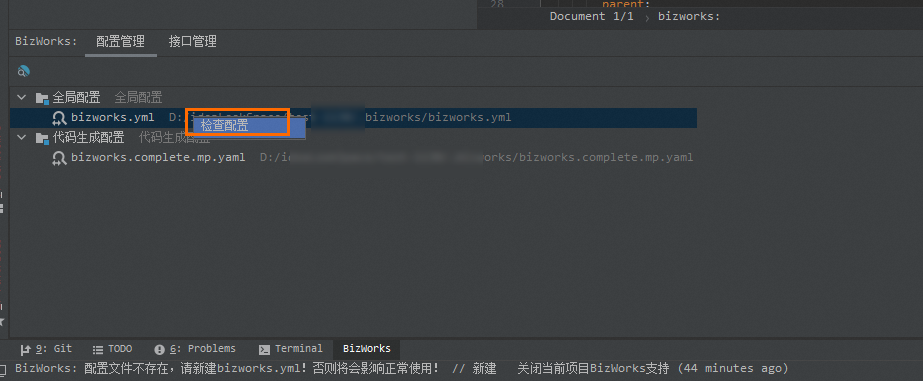使用BizWorks Toolkit插件前您需要完成相关配置,例如:基础信息配置、代码配置、双向联动配置和bizworks.yml配置等。
配置基础信息
打开IDEA,在顶部导航栏选择。
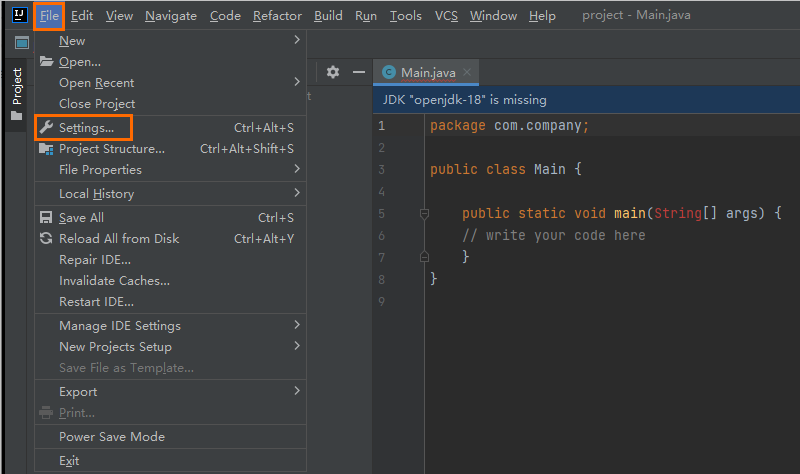
BizWorks Toolkit插件的一些基础配置,例如,是否使用BizWorks Toolkit、是否启用代码检查等,这些配置项建议您全部选中开启。
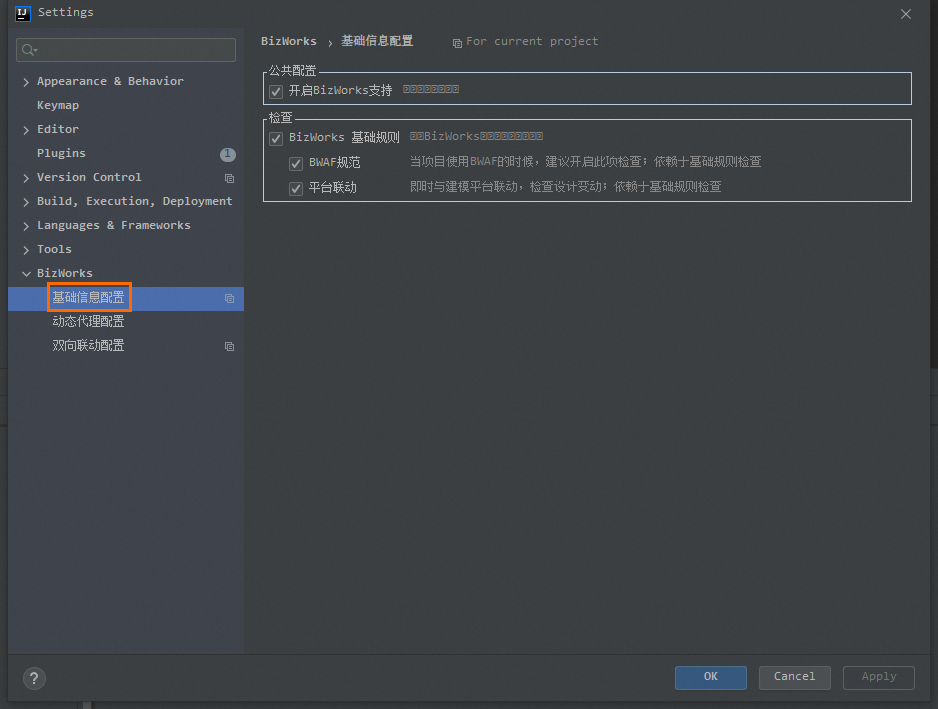
配置代理
在Settings对话框的左侧导航栏中,选择。
您可以参考下图进行动态代理配置。

相关配置项说明请参见下表。
配置项
说明
No proxy
如果您选中该配置项,则不能使用代理功能。
HTTP
如果您选中该配置项,则网络使用HTTP代理。
Host name
代理服务器地址。
Port number
代理服务器端口号。
Proxy authentication
支持配置是否需要验证。
Login
验证账号。
Password
验证密码。
配置双向联动
您可以通过双向联动配置,设置在提交本地扫描结果时是否删除平台上本地不存在的模型,默认为不删除。
在Settings对话框的左侧导航栏中,选择。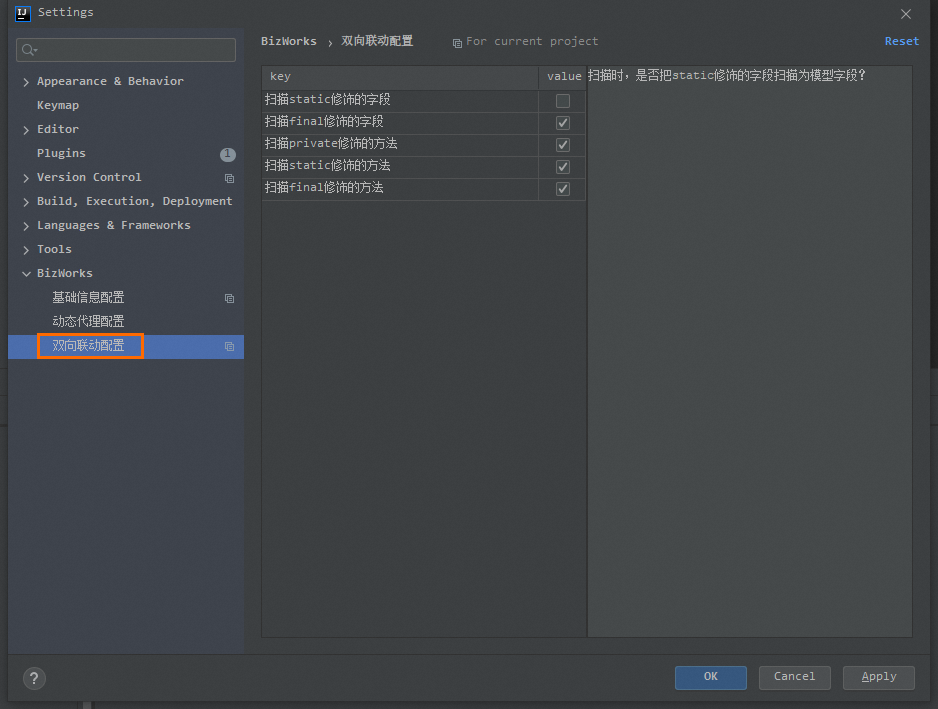
双向联动配置用于上报模型、下拉模型时进行一些自定义的配置。例如,上报时是否删除本地不存在的模型,扫描时是否扫描一些static、final修饰的field和method等。
配置连接本地工程与平台应用的配置文件
配置文档相关说明
该配置文件是连接“本地工程”与“平台应用“的媒介,在本地工程中需保证有且仅有一份,主要起到关联配置、配置文件内容结构化展示、以及配置文件内容编辑辅助的作用。
配置信息包括但不限于:与“平台应用”的关联、工程结构信息记录(例如:包路径哪个是M、哪个是V、哪个是C)、应用架构(MVC、DDD、其他)、扫描代码的
annotation对应关系(例如:接口或API可以配置扫描@Controller或@API进行获取)、代码扫描的路径配置等。
原有配置方式为什么要做迁移呢?
由于多种因素,平台版本升级后,舍弃了modules.yaml配置文件,生成了bizworks.yml文件,所以BizWorks Toolkit针对bizworks.yml文件可以使您更直观的修改与理解配置文件,创建了BizWorks Editor界面。
新的配置方式参考maven、gradle等方式,以纯文件存在,且修改后需要重新加载配置。
配置文件关键内容说明
默认名称:
bizworks.yml默认位置:
项目根目录/.bizworks/bizworks.yml
分组 | 配置项 | 配置项Key | 说明 |
项目基本信息 | 项目编码 | project.code | 无。 |
应用基本信息 | 应用编码 | application.code | 无。 |
架构模式 | application.archPattern | MVC、DDD、其他。 | |
版本信息 | application.version | 无。 | |
模块关联 | 模块关联 | modules | 代码与业务域/商业能力的关联信息。 |
配置文件示例
# 结构
bizworks:
# project code
project:
code: theProjectCode
# 应用 Code
application:
code: theAppCode
# 架构模式,MVC/DDD
archPattern: DDD
# 版本信息
version: v1.0.0
# 模块关联
modules:
- type: "MODULE_CENTER"
code: "Domain2"
packages:
- "com.demo.plugintestapp1.businessdomain.domain2"
- type: "BUSINESS_CAPABILITY"
code: "BizCap1"
packages:
- "com.demo.plugintestapp1.businesscapability.bizcap1"
- type: "MODULE_CENTER"
code: "Domain1"
# 台扫描本地代码时只会扫描已关联的Package下的类。
packages:
- "com.demo.plugintestapp1.businessdomain.domain1"一键创建BizWorks配置
您可在以下目录单击右键,选择后,选择目标目录即可。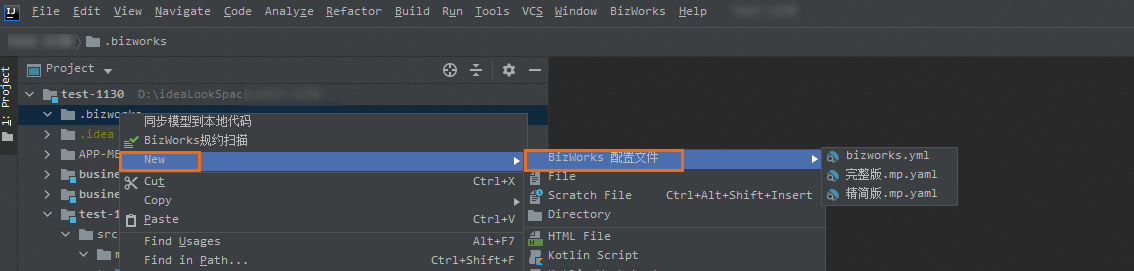
项目根目录/.bizworks/
项目根目录(如果您是在项目根目录进行此操作,则BizWorks Toolkit则会默认补充.bizworks目录)
如果您之前配置过关联平台配置,那么新建配置文件的内容将会以您IDEA中存储的内容为主。
修改连接本地工程与平台应用的配置文件
完成配置文件修改后,需重新加载配置信息,加载完成后生效。
您可通过配置文件内容了解配置文件格式,若您知道每项配置值,您可在Text页面进行手动编辑。
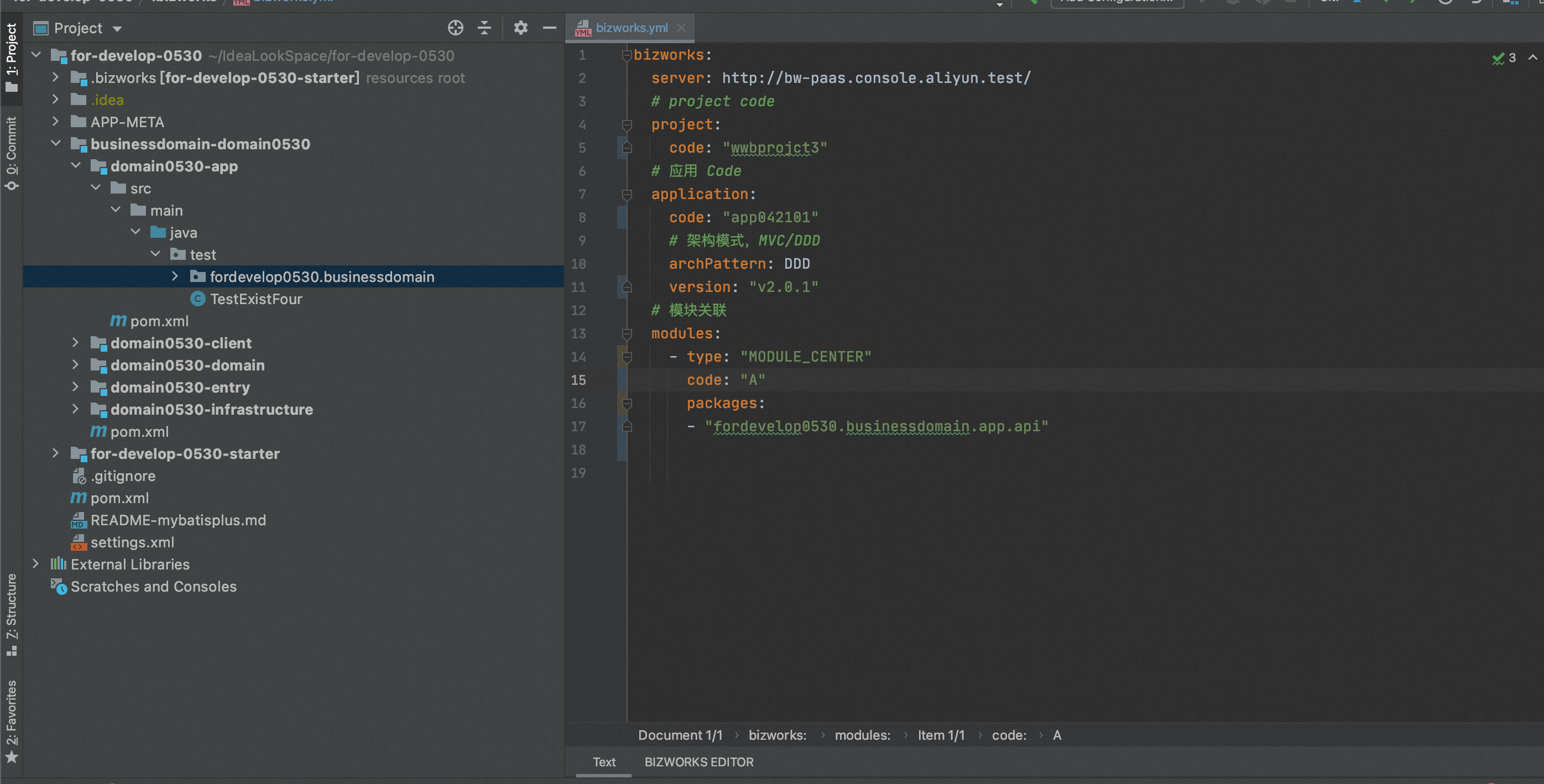
完成修改配置文件之后,您可单击右上角重新加载,进行配置的重新加载。
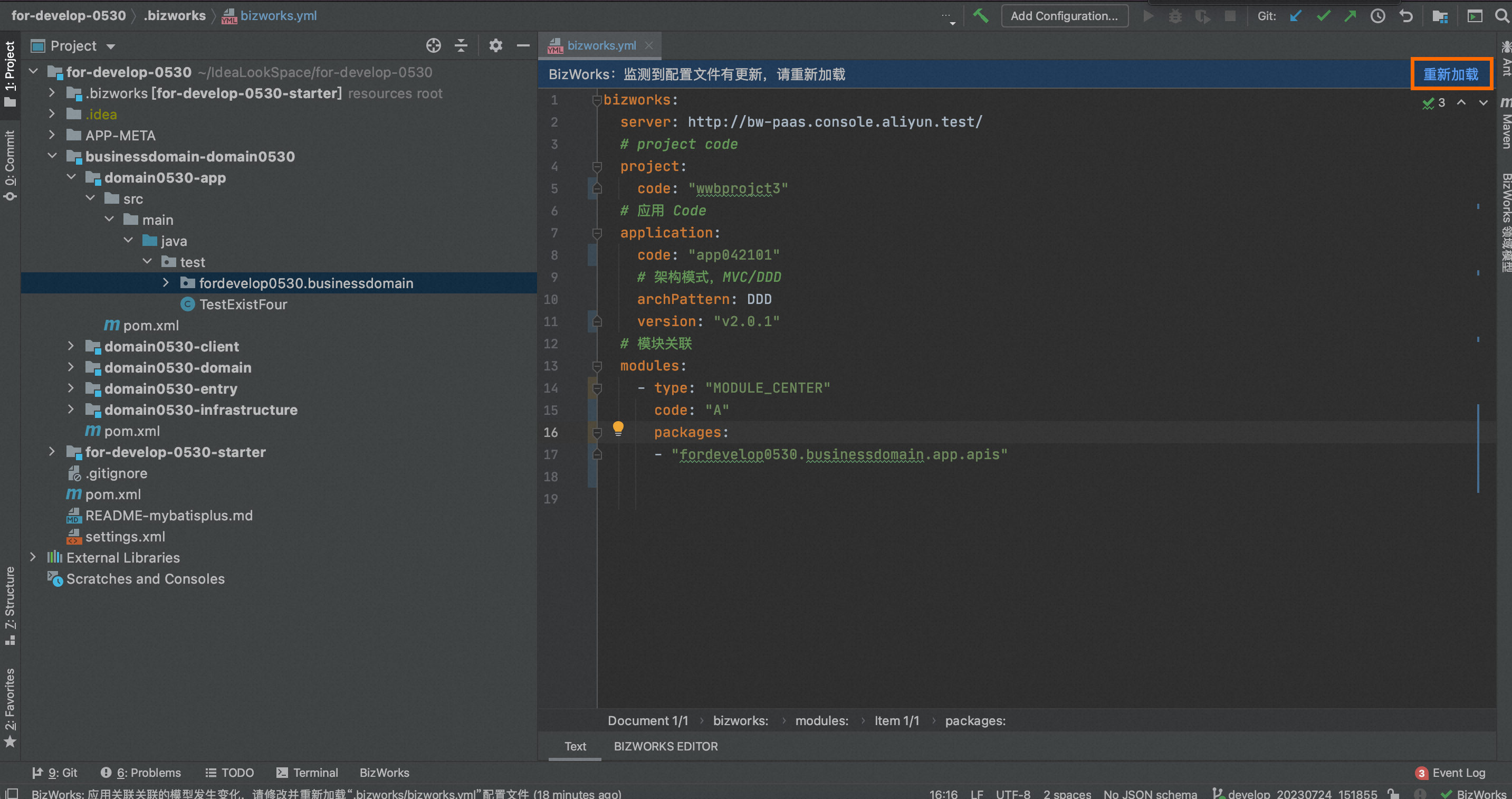
您可通过单击下方Text或BIZWORKS EDITOR进行页签切换,您在Text或BIZWORKS EDITOR页签的修改都会即时生效。
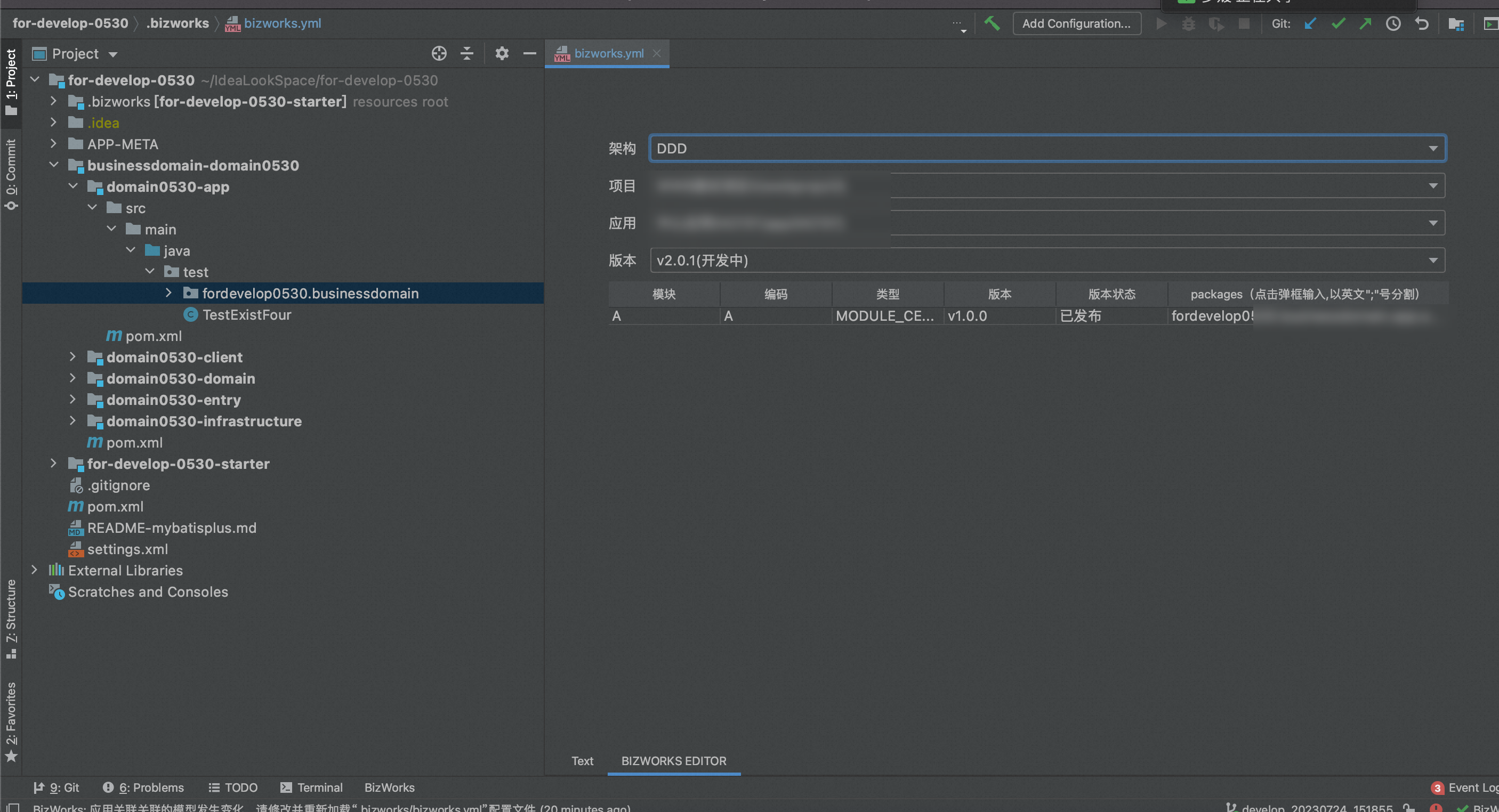
在BIZWORKS EDITOR页签,单击packages文本框,在package输入框中,配置多条packages时需用英文分号(;)进行分割。
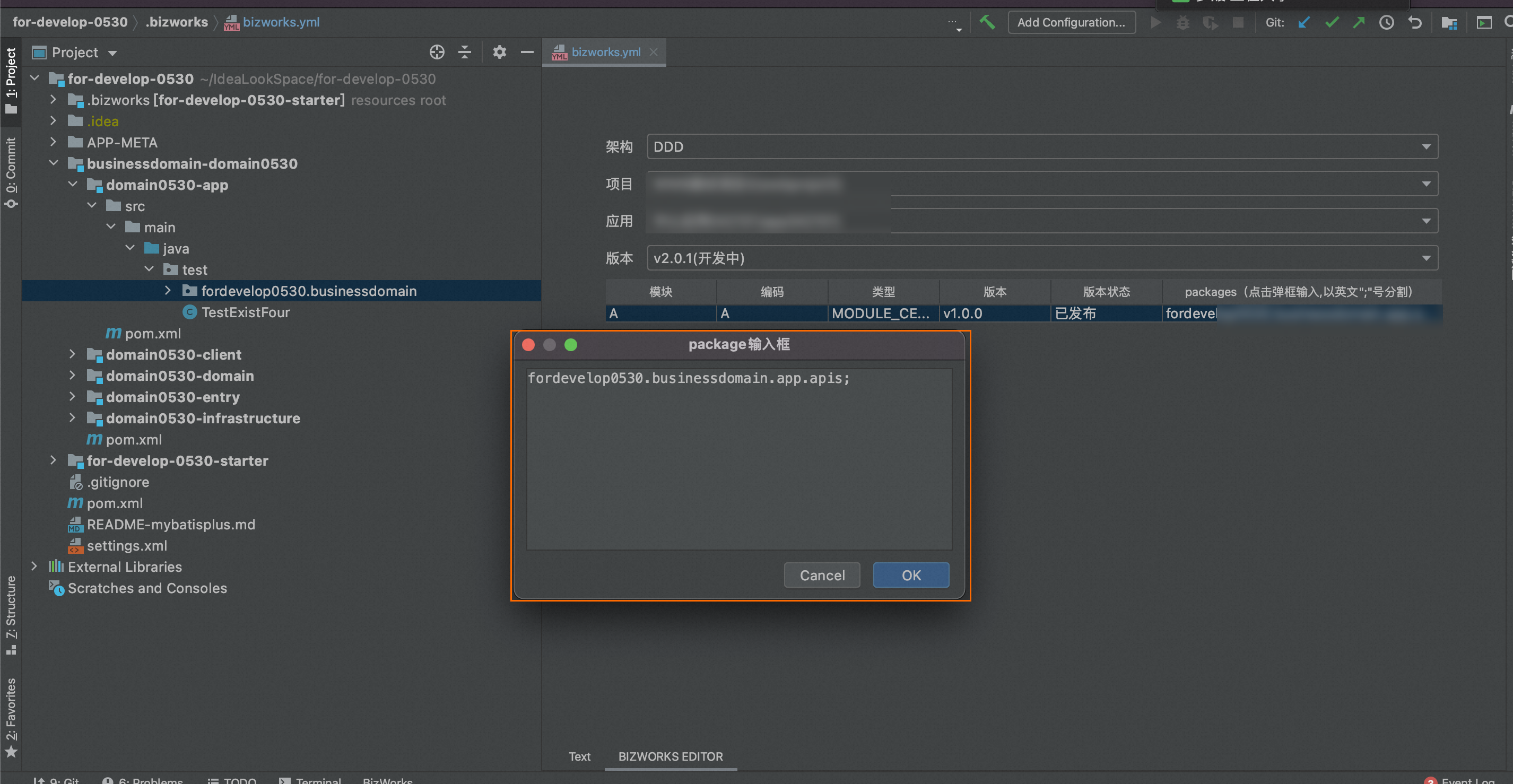
配置修改完成后,请您请选择,加载完成后生效。
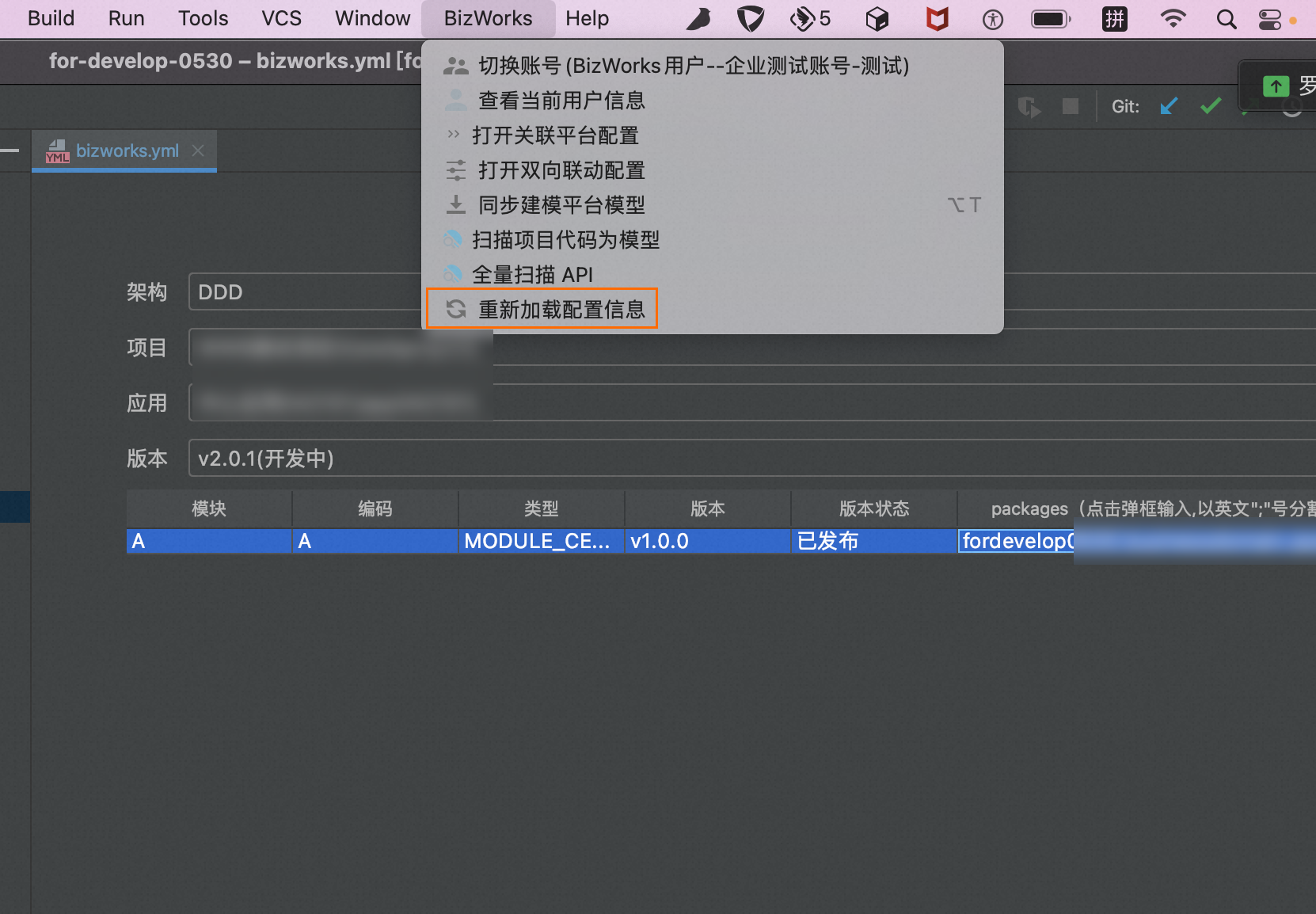
如何迁移配置文件?
平台生成的配置文件目录默认为项目根目录/.bizworks/bizworks.yml。
迁移老版本
如果您使用过BizWorks Toolkit 0.12.0之前的版本,那么您以前的配置文件是modules.yaml。如果您在本地升级了BizWorks Toolkit,则您本地是没有bizworks.yml的,那么当您打开项目时或重新加载配置时,BizWorks Toolkit会引导您进行配置文件的迁移。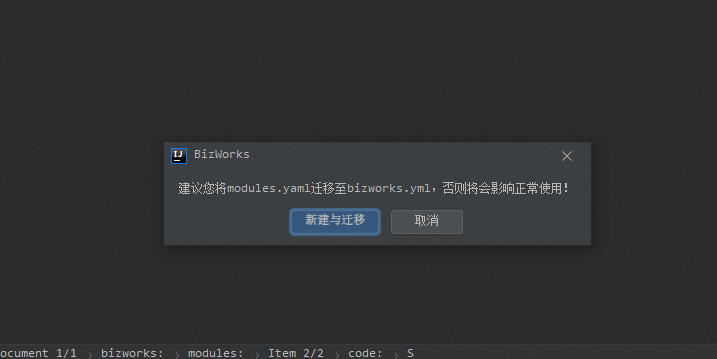
您可按照提示进行操作即可,bizworks.yml默认位置为项目根目录/.bizworks/bizworks.yml。
对接全新项目
如果您在本地新创建了一个项目,想对接平台,您可在以下目录单击右键,选择后,选择目标目录即可。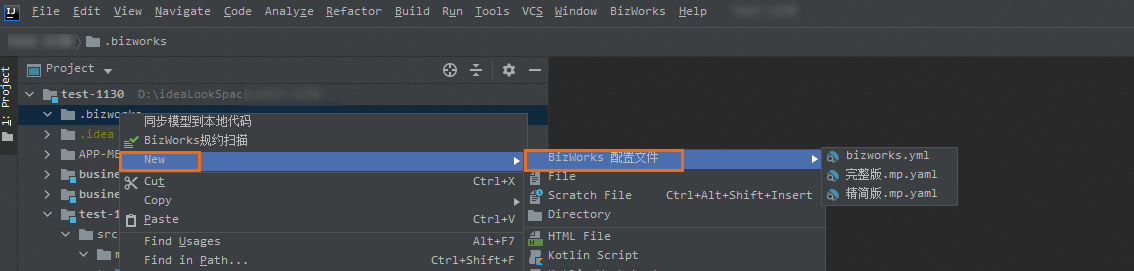
项目根目录/.bizworks/
项目根目录/模块名称-starter/src/main/resources/bizworks
项目根目录(如果您是在项目根目录进行此操作,则BizWorks Toolkit则会默认补充.bizworks目录)
BizWorks配置文件ToolWindow说明
您可通过IDEA下方ToolWindow寻找BizWorks ToolWindow,您可以在BizWorks ToolWindow中查看您本地工程中的所有配置文件,单击配置文件之后,您可在ToolWindow右侧窗口看到该配置文件的介绍。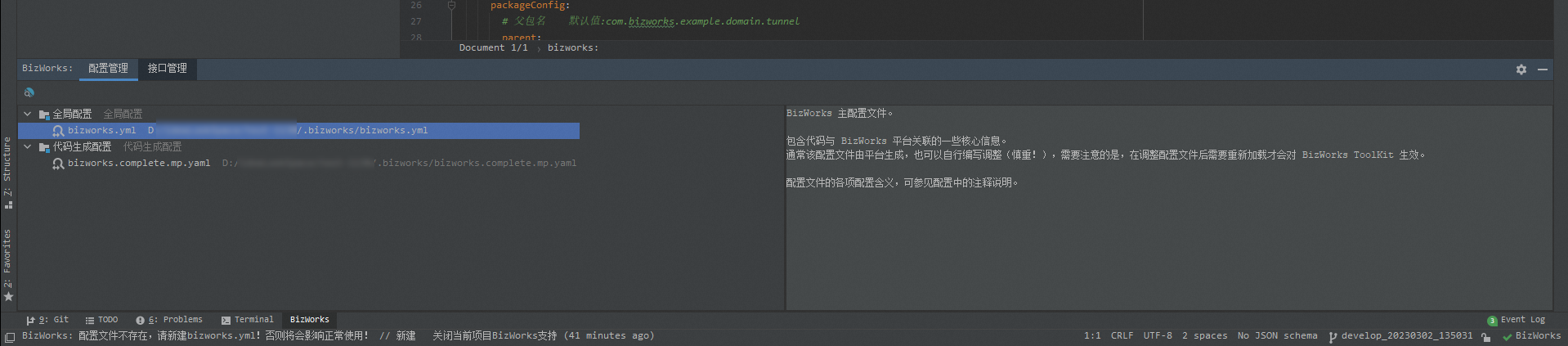
右键单击您选中的配置文件,您可看到您可对该配置文件的操作。双击您选中的配置文件,则会在IDEA主界面中打开此配置文件。